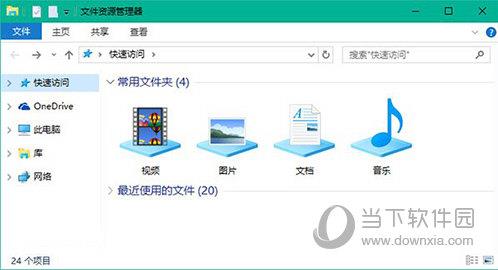Win10资源管理器默认打开库怎么设置 默认打开库设置教程
2022-01-09 02:22:15 作者:佚名
Win10系统为用户提供了切换资源管理器默认打开位置的选项,不过只有“此电脑”和“快速访问”的两个位置,今天小编就给大家讲讲
Win10资源管理器默认打开库怎么设置
,让你可以添加更多应用库到默认位置。
Win10资源管理器默认打开库设置教程
1、首先,将系统默认打开位置设置为“快速访问”,在文件夹选项—常规中设置,如下图所示:
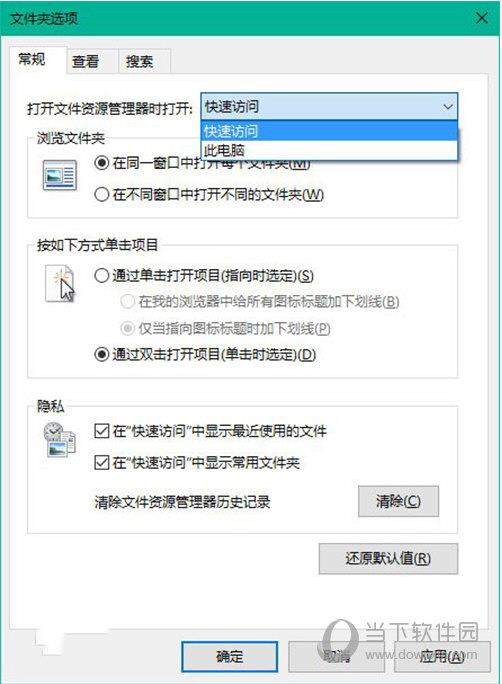
软媒魔方
和
Win10优化大师
的设置向导提供了快速切换任务栏资源管理器图标打开位置的选项,如下图所示:
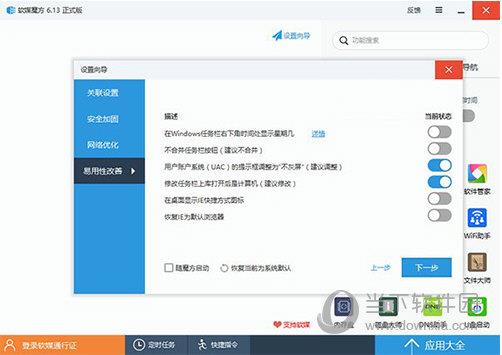
2、接下来需要对注册表做一点小手术,按Win+R打开运行,输入regedit回车打开注册表编辑器。
3、导航至以下位置:
HKEY_LOCAL_MACHINESOFTWAREMicrosoftWindowsCurrentVersionExplorerHomeFolderDesktopNameSpaceDelegateFolders
4、在该项下新建名为{031E4825-7B94-4dc3-B131-E946B44C8DD5}的项,如下图所示:
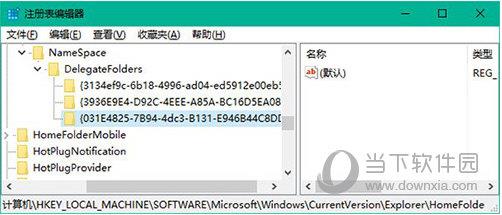
5、如果你使用的是64位操作系统,还需要在以下位置新建相同的项:
HKEY_LOCAL_MACHINESOFTWAREWow64NodeMicrosoftWindowsCurrentVersionExplorerHomeFolderDesktopNameSpaceDelegateFolders
6、此时当你打开资源管理器时,在常用文件夹中就会出现所有的库。如果你只需要库,可以把其他项目全部删除,如下图所示: